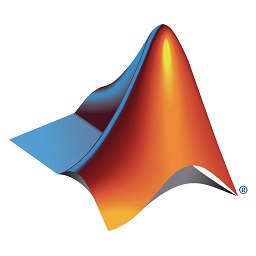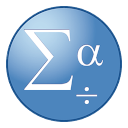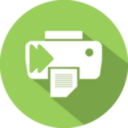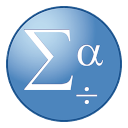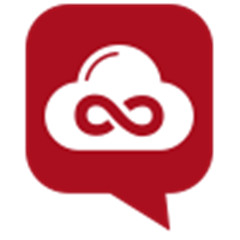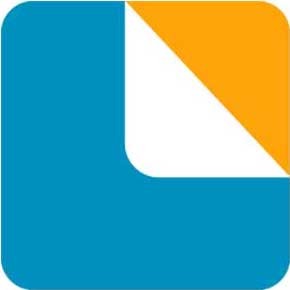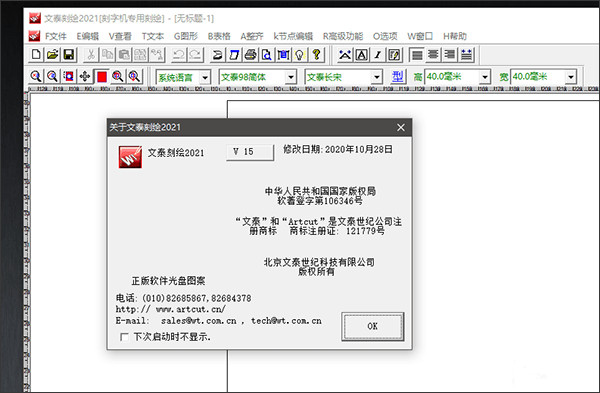
文泰2024雕刻软件使用说明
1、打开桌面文泰刻绘软件,设置纸张宽度约为字体所需尺寸的2至3倍,适当高度值,然后单击“创建新文件”按钮。
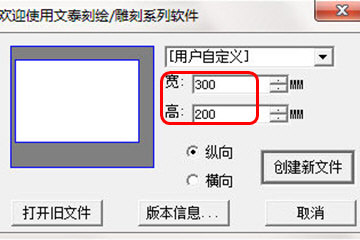
2、输入文字 ,点击右侧工具栏中的“T”型图标,单击工作区空白处,输入文字,例如“当下软件园” Enter键入即可。
3、选择文字块
点击右面面板上 “指针型图标”,按住鼠标左键选择当前需要进行编辑的文字块,文字选定后松开鼠标,已选定的区域会在外围显示红色方框。
4、改变文字参数
①确定字体、尺寸
选择文字块后,直接在软件界面上方的绿色文本框内选择字体和大小,更改后记得要按键盘上的“回车键”进行确认。
②分解、合并
(1)分解:右键选择【Z文字分解】选项,可选择三种分解方式:每一个自然段为一个文字块、每一行为一个文字块、每一个字为一个文字块。
(2)合并:做相同处理的多个文字块,依次点击菜单栏“高级功能”,选择“合并(融合)”即可,合并后无法在进行分解需要谨慎处理。
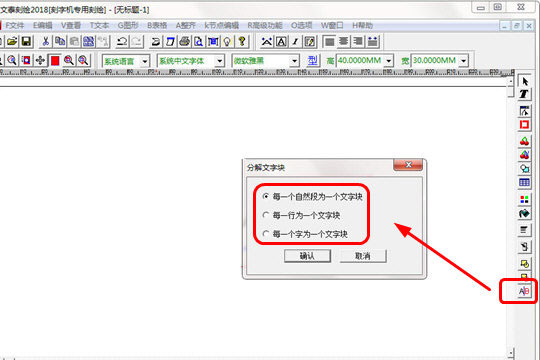
③加轮廓
选定文本,点击T文本栏中的【B增加外轮廓】,可自定义乱廓线的宽度、颜色、有无尖角等。
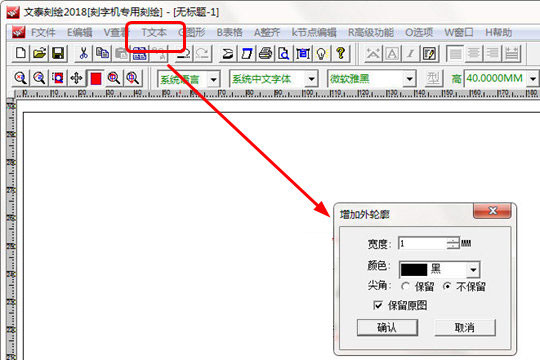
④旋转排版
鼠标移到需旋转的文字块上,点击鼠标右键,选择”文字属性”,在“旋转框”内输入角度数值,按回车。注意不要错输入在“倾斜框内”。
⑤移动
选择文字块,把鼠标移动到单个文字块红框内,按下鼠标左键对单个文字块进行拖动。尽量将空白填满,节约纸张。
5、刻绘输出
排版好后,并且刻绘机准备就绪后。依次点击“文件”“刻绘输出”,在弹出窗口内选择已连接好的刻绘机,注意选择合适的材质宽度,点击“版面预览”按钮,看上方白框显示是否合适,基本尺寸合适、字体居中,就可以点击“刻绘输出按钮”开始刻字。
文泰2024雕刻软件亮点
1.无锁全功能开放永久激活海报填充、彩色图标输出等付费模块,支持30000+图样调用与GBK大字库。
2.硬件兼容性突破
独家驱动破解方案,可识别非官方认证刻字机(包括老式并口设备),降低90%设备弃用率。
3.后台输出引擎优化
32位架构释放硬件潜力,在刻绘过程中可同步编辑新文件,CPU占用率稳定在8%以下。
4.去交叉算法升级
智能处理汉字笔画重叠(如“鑫”、“燚”),避免刻刀断裂风险,成品率提升40%。
5.跨平台文件转换
新增CorelDraw→PLT一键转换通道,保留曲线节点数据,解决传统转档失真问题。
文泰2024雕刻软件建议
1.沙盒环境运行使用VirtualBox虚拟机隔离安装,防止潜在后门程序窃取设计文件,定期快照备份关键数据。
2.输出校准策略
首刻前执行`测试校准图案`:在材料边角刻制10×10mm方格,验证XY轴精度,调整`设备补偿值`。
3.字体替代方案
破解版TTF字库易崩溃,推荐:①用文泰自带单线字②安装开源思源字体③转曲线后编辑。
4.生产应急计划
备妥官方试用版(官网可下),当破解版输出异常时,导入PLT文件紧急输出。
5.材质适配技巧
-反光膜:关闭“压力调节”,速度≤30cm/s
-亚克力:启用“三次重复刻绘”,深度叠加防漏刻
-布料:勾选“热转印模式”镜像输出。
6.版权规避设计
商用作品避免使用“千年图库”等版权素材,改用OpenClipart矢量图或自主扫描转换。
常见问题
Q1:横排刻字输出自动变竖排怎么办?→版面宽度超材料实际尺寸:进入选项→版面大小,将宽度设为小于材质宽度10mm(如材料500mm则设490mm)。
Q2:刻绘输出无反应,设备未启动怎么办?
→三步排查:①检查COM端口占用(设备管理器→端口冲突)②数据线长度超3米需加装信号放大器③关闭杀毒软件对LPT端口的拦截。
Q3:导入图片矢量化后锯齿严重怎么办?
→启用整图光顺功能:节点编辑状态下按F3,平滑度调至60-70%,尖角阈值保持2px。
Q4:破解版升级导致激活失效怎么办?
→禁止自动更新:防火墙屏蔽WinTEC.exe外联,手动替换License.dat文件到安装目录。
Q5:Win11系统下界面乱码怎么办?
→区域兼容性设置:控制面板→区域→管理→非Unicode程序语言选“简体中文”,重启后以Win7兼容模式运行。